Terdapat tiga kaedah biasa untuk tangkapan skrin di Windows: satu adalah dengan menggunakan pintasan papan kekunci, tekan PRTSCN untuk mengambil skrin penuh dan alt prtscn untuk mengambil tetingkap semasa; Yang kedua ialah memulakan alat "tangkapan skrin dan lakaran" melalui Win Shift S, yang menyokong segi empat tepat, bentuk, tingkap dan tangkapan skrin penuh; Yang ketiga adalah menggunakan Win G untuk membuka bar permainan Xbox untuk tangkapan skrin atau tangkapan skrin. Kaedah yang berbeza dipilih untuk senario yang berbeza, dan operasi mudah, tetapi anda perlu memberi perhatian kepada gabungan kekunci pintasan dan skop penggunaan fungsi.

Tangkapan skrin adalah ciri yang sering kita perlukan dalam kerja harian dan kehidupan kita, terutama pada sistem Windows. Malah, operasi itu tidak rumit, tetapi ramai orang tidak tahu kaedah apa yang boleh dilaksanakan.

Tangkapan skrin cepat menggunakan pintasan papan kekunci
Ini adalah kaedah yang paling mudah dan mudah, sesuai untuk kegunaan harian kebanyakan orang.
Tekan kekunci PRTSCN (Cetak Skrin) untuk terus menangkap keseluruhan skrin. Skrin akan disalin ke papan klip, dan kemudian anda boleh membuka lukisan, perkataan, atau mana -mana perisian penyuntingan imej, tekan Ctrl V untuk menampalnya dan simpan.
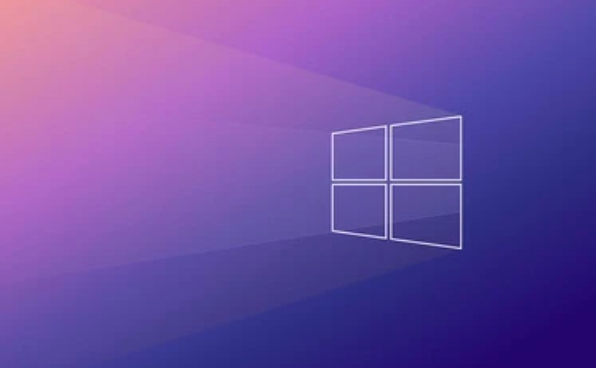
Sekiranya anda ingin menangkap tetingkap semasa, bukan keseluruhan skrin, tekan alt prtscn supaya anda hanya boleh menangkap tetingkap yang anda gunakan.
Petua: Beberapa kekunci PRTSCN papan kekunci boleh diintegrasikan pada kunci fungsi lain, seperti beberapa buku nota Fyama perlu menekan FN PRTSCN pada masa yang sama untuk mencetuskan.

Gunakan alat tangkapan skrin dan lakaran untuk mengambil tangkapan skrin yang tepat
Windows 10 dan Windows 11 dilengkapi dengan alat yang dipanggil SNIP & Sketch , yang menyokong kaedah tangkapan skrin yang lebih fleksibel.
Anda boleh memulakannya dengan langkah -langkah berikut:
- Tekan kekunci pintasan Win Shift S
- Skrin akan redup dan menu pilihan tangkapan skrin muncul
- Anda boleh memilih:
- Tangkapan Rectangle
- Tangkapan skrin dari bentuk apa pun
- Tangkapan Tingkap
- Tangkapan skrin skrin penuh
Selepas tangkapan skrin selesai, pemberitahuan akan muncul di sudut kanan bawah, dan anda boleh mengklik untuk membukanya untuk pelabelan atau penjimatan.
Kaedah ini amat sesuai untuk apabila anda perlu memintas kawasan tertentu atau membuat tanda mudah.
Gunakan bar permainan untuk merakam skrin atau ambil tangkapan skrin (sesuai untuk pemain)
Jika anda bermain permainan komputer, ingin mengambil tangkapan skrin permainan atau rekod video, anda boleh menggunakan fungsi bar permainan Xbox .
Kaedah Enable adalah seperti berikut:
- Tekan Win G untuk membuka bar permainan
- Klik butang tangkapan skrin (ikon kamera) untuk mengambil tangkapan skrin
- Anda juga boleh mengklik Rakaman Mula (butang bulat) untuk merakam skrin
Harus diingat bahawa ciri ini tidak boleh digunakan dalam kebanyakan aplikasi desktop dan terutamanya sesuai untuk program permainan yang menjalankan skrin penuh.
Pada dasarnya kaedah tangkapan skrin yang biasa digunakan. Senario yang berbeza boleh dipilih dengan cara yang berbeza, seperti kekunci pintasan untuk kerja pejabat biasa, dan tangkapan skrin terperinci mengesyorkan tangkapan skrin dan lakaran. Cuba bar permainan Xbox ketika bermain permainan. Operasi ini tidak rumit, tetapi kadang -kadang beberapa butiran mudah diabaikan, seperti kedudukan kombinasi kunci pintasan atau suis berfungsi.
Atas ialah kandungan terperinci Cara mengambil tangkapan skrin di tingkap. Untuk maklumat lanjut, sila ikut artikel berkaitan lain di laman web China PHP!

Alat AI Hot

Undress AI Tool
Gambar buka pakaian secara percuma

Undresser.AI Undress
Apl berkuasa AI untuk mencipta foto bogel yang realistik

AI Clothes Remover
Alat AI dalam talian untuk mengeluarkan pakaian daripada foto.

Clothoff.io
Penyingkiran pakaian AI

Video Face Swap
Tukar muka dalam mana-mana video dengan mudah menggunakan alat tukar muka AI percuma kami!

Artikel Panas

Alat panas

Notepad++7.3.1
Editor kod yang mudah digunakan dan percuma

SublimeText3 versi Cina
Versi Cina, sangat mudah digunakan

Hantar Studio 13.0.1
Persekitaran pembangunan bersepadu PHP yang berkuasa

Dreamweaver CS6
Alat pembangunan web visual

SublimeText3 versi Mac
Perisian penyuntingan kod peringkat Tuhan (SublimeText3)

Topik panas
 Saya enggan pergi tanpa wayar dengan 7 alat ini
Jun 12, 2025 pm 12:09 PM
Saya enggan pergi tanpa wayar dengan 7 alat ini
Jun 12, 2025 pm 12:09 PM
Penceramah tanpa wayar sepenuhnya, seperti Anker Soundcore 2, boleh menjadi pilihan yang munasabah untuk dipasangkan dengan telefon dan komputer riba. Mereka biasanya boleh menarik kuasa melalui USB, yang membolehkan mereka digunakan berwayar. Walau bagaimanapun, output kuasa terhad mereka juga bermaksud bahawa mereka tidak g
 7 aplikasi windows sumber terbuka saya tidak dapat hidup tanpa
Jun 11, 2025 am 03:07 AM
7 aplikasi windows sumber terbuka saya tidak dapat hidup tanpa
Jun 11, 2025 am 03:07 AM
Ia juga terintegrasi sepenuhnya dengan menu konteks klik kanan pada Windows 11, jadi anda boleh menjalankan tugas asas-seperti menambah fail ke arkib atau mengekstrak kandungan fail zip-tanpa perlu membuka aplikasi itu sendiri.
 Saya tidak akan pernah kembali ke versi berwayar 7 alat ini
Jun 12, 2025 pm 03:02 PM
Saya tidak akan pernah kembali ke versi berwayar 7 alat ini
Jun 12, 2025 pm 03:02 PM
Dalam banyak cara, tidak masuk akal untuk saya menggunakan papan kekunci tanpa wayar dengan PC pegun saya. Bukan sahaja papan kekunci saya tidak pernah bergerak, tetapi saya cenderung untuk menyimpan penerima 2.4 GHz yang duduk di atas meja saya melalui dongle yang dilampirkan pada kabel. Selanjutnya, papan kekunci saya memerlukan r
 Cara Memasang Edit Microsoft pada Windows 11
Jun 11, 2025 am 03:05 AM
Cara Memasang Edit Microsoft pada Windows 11
Jun 11, 2025 am 03:05 AM
Edit Microsoft baru adalah hebat tidak banyak yang boleh dikatakan mengenai Microsoft Edit, dan itu satu perkara yang hebat. Ia dengan cepat menjadi alat pilihan saya untuk penyuntingan teks cepat terima kasih kepada sifatnya yang mudah.
 Cara Menggunakan Monitor Keandalan Windows
Jun 11, 2025 am 03:04 AM
Cara Menggunakan Monitor Keandalan Windows
Jun 11, 2025 am 03:04 AM
Membuka Monitor Kebolehpercayaan pada Windows 11 Microsoft telah menguburkan utiliti berguna ini beberapa klik dalam, tetapi mudah untuk dicapai jika anda tahu langkah -langkahnya. Cara paling mudah untuk mengakses monitor kebolehpercayaan adalah melalui menu carian bar.start menu start
 JLab Flow Mouse & Keyboard Bundle Review: Bundle mesra bajet terbaik
Jun 10, 2025 am 09:28 AM
JLab Flow Mouse & Keyboard Bundle Review: Bundle mesra bajet terbaik
Jun 10, 2025 am 09:28 AM
Bundle Mouse & Keyboard JLab adalah tetikus yang hebat, mesra bajet dan combo keyboard. Ia bukan persediaan yang paling maju di dunia, atau yang paling tenang, tetapi saya diakui mempunyai masa yang sukar untuk kembali ke aksesori PC memandu harian saya apabila saya f f
 Jawapan Microsoft untuk SteamOS harus menjadi penukar permainan untuk PC Gaming
Jun 12, 2025 pm 12:15 PM
Jawapan Microsoft untuk SteamOS harus menjadi penukar permainan untuk PC Gaming
Jun 12, 2025 pm 12:15 PM
Pemain PC telah berurusan dengan isu -isu ini selama beberapa dekad sekarang, kerana Windows telah dan kekal sebagai sistem operasi lalai untuk pemain PC. Walau bagaimanapun, terima kasih kepada Valve dan SteamOS, serta pengagihan Linux yang berpusatkan permainan seperti Bazzite, Microso
 Windows 11 kini mempunyai reka bentuk menu permulaan yang baru
Jun 12, 2025 pm 12:05 PM
Windows 11 kini mempunyai reka bentuk menu permulaan yang baru
Jun 12, 2025 pm 12:05 PM
Microsoft telah membuat perubahan kepada hampir setiap bahagian Windows 11 sejak pelancaran awalnya pada tahun 2021, tetapi menu bar tugas dan permulaan masih tidak disentuh -sehingga sekarang. Reka bentuk menu permulaan segar di kaki langit, dan mungkin satu yang anda suka. Ini







